用什麼掃一掃wifi二維碼上網 詳細講解:掃碼連wifi聯網的方法
php小編小新為您詳細介紹如何使用二維碼掃描來連接WiFi網路。透過掃描WiFi二維碼,使用者可以快速、方便地連接到無線網絡,省去了手動輸入密碼的煩惱,節省了時間和精力。本文將為您說明如何使用手機掃描WiFi二維碼來快速上網,讓您輕鬆暢遊網路世界。
用什麼掃描wifi二維碼?大部分品牌手機用自帶的相機就可以掃碼連接WIFI網絡,在忘記密碼或不想打字輸入密碼的時候這個功能簡直不要太方便。
手機的功能越來越便利,現在只要掃描二維碼就能輕鬆連接WIFI,省去了手動輸入密碼的麻煩。接下來,我將向大家介紹如何使用掃描WIFI二維碼來連接網路。


連接WIFI
掃描WIFI二維碼聯網教學示範設備資訊:
硬體型號:華為P40
系統版本:EMUI 11
APP版本:相機V11.1.3
以下正式開始操作教學第1步:取得WIFI二維碼
二維碼從哪裡獲取呢,簡單,國產安卓手機,只要是我們已經連上的WIFI,點擊WIFI名稱,就會自動彈出WIFI二維碼了,自己家或辦公室的好辦了,自己點開取得二維碼,如果是沒有貼出二維碼的商家或忘記密碼的親友,可以請他們點選WIFI名稱亮出二維碼給你掃。


WIFI二維碼
第2步:用準確的工具掃碼
這一步很重要,不是什麼掃碼的軟體都能掃,例如微信掃一掃就不行,用微信掃WIFI二維碼只能看到WIFI密碼但是不能鏈接,還是要記住再輸入,很麻煩。
注意:開啟手機的相機(本教學示範機是華為P40,小米vivo手機狀態列下拉點選掃碼,),點選左上角的掃一掃功能,
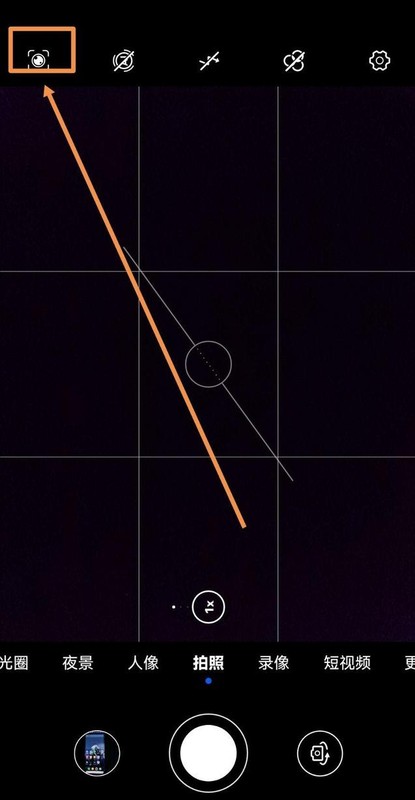
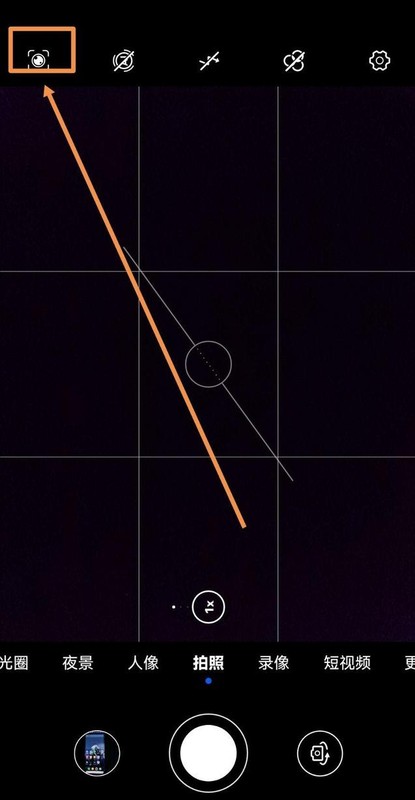
相機掃一掃
接著,對著WIFI二維碼掃碼就行啦,最後在掃碼結果中點擊底部的連接至該網路。


掃碼連接WIFI
透過以上教學,我們到新的地方連接WIFI時只需掃一掃就能連接網路了,是不是很方便。
如果您用的是華為榮耀之外的其他手機,也是可以掃碼連接WIFI的哦,不會的話可以在評論去留下您的手機型號,我會一一回復告訴您如何操作。
這篇文章就到這裡了,不管如何,只要能幫助到大家,證明這篇文章整理的就有價值了哈,認真、仔仔細細看完用什麼掃一掃wifi二維碼上網「詳細講解:掃碼連wifi連網的方法」了,覺得收穫很多,記得幫忙點個讚吧!
以上是用什麼掃一掃wifi二維碼上網 詳細講解:掃碼連wifi聯網的方法的詳細內容。更多資訊請關注PHP中文網其他相關文章!

熱AI工具

Undresser.AI Undress
人工智慧驅動的應用程序,用於創建逼真的裸體照片

AI Clothes Remover
用於從照片中去除衣服的線上人工智慧工具。

Undress AI Tool
免費脫衣圖片

Clothoff.io
AI脫衣器

Video Face Swap
使用我們完全免費的人工智慧換臉工具,輕鬆在任何影片中換臉!

熱門文章

熱工具

記事本++7.3.1
好用且免費的程式碼編輯器

SublimeText3漢化版
中文版,非常好用

禪工作室 13.0.1
強大的PHP整合開發環境

Dreamweaver CS6
視覺化網頁開發工具

SublimeText3 Mac版
神級程式碼編輯軟體(SublimeText3)
 如何在沒有網絡的情況下在手機上查看XML
Apr 02, 2025 pm 10:30 PM
如何在沒有網絡的情況下在手機上查看XML
Apr 02, 2025 pm 10:30 PM
有兩種查看 XML 文件的方法:安卓手機:使用文件管理器或第三方應用(XML Viewer、DroidEdit)。 iPhone:通過 iCloud Drive 傳輸文件,然後使用“文件”應用程序或第三方應用(XML Buddy、Textastic)。
 芝麻開門交易所怎麼調成中文
Mar 04, 2025 pm 11:51 PM
芝麻開門交易所怎麼調成中文
Mar 04, 2025 pm 11:51 PM
芝麻開門交易所怎麼調成中文?本教程涵蓋電腦、安卓手機端詳細步驟,從前期準備到操作流程,再到常見問題解決,幫你輕鬆將芝麻開門交易所界面切換為中文,快速上手交易平台。
 芝麻開門交易所app官方下載 芝麻開門交易所官方版下載
Mar 04, 2025 pm 11:54 PM
芝麻開門交易所app官方下載 芝麻開門交易所官方版下載
Mar 04, 2025 pm 11:54 PM
芝麻開門交易所 app 官方下載步驟,涵蓋安卓、iOS 系統下載流程,以及常見問題解決方法,助你安全、快速下載,開啟加密貨幣便捷交易。
 binance怎麼註冊詳細教程(2025新手指南)
Mar 18, 2025 pm 01:57 PM
binance怎麼註冊詳細教程(2025新手指南)
Mar 18, 2025 pm 01:57 PM
本文提供Binance幣安註冊及安全設置的完整指南,涵蓋註冊前的準備工作(包括設備、郵箱、手機號及身份證明文件準備),詳細介紹了官網及APP兩種註冊方式,以及不同級別的身份驗證(KYC)流程。此外,文章還重點講解瞭如何設置資金密碼、開啟雙重驗證(2FA,包括谷歌身份驗證器和短信驗證)以及設置防釣魚碼等關鍵安全步驟,幫助用戶安全便捷地註冊和使用Binance幣安平台進行加密貨幣交易。 請務必在交易前了解相關法律法規及市場風險,謹慎投資。
 gateio手機安卓版怎麼下載 如何下載 Gate.io 手機安卓版
Mar 04, 2025 pm 09:57 PM
gateio手機安卓版怎麼下載 如何下載 Gate.io 手機安卓版
Mar 04, 2025 pm 09:57 PM
Gate.io 安卓手機版的下載步驟如下: 1.訪問 Gate.io 官方網站並下載 APK 文件。 2.在設備中啟用未知來源的安裝選項。 3.安裝 APK 文件並按照提示操作。 4.完成安裝並啟動應用程序。
 如何下載ZB(中幣)安卓手機版?
Feb 21, 2025 pm 10:45 PM
如何下載ZB(中幣)安卓手機版?
Feb 21, 2025 pm 10:45 PM
通過訪問ZB官方網站並點擊“下載”按鈕,您可以按照以下步驟下載ZB安卓手機版:選擇“Android”選項;掃描二維碼或直接下載;安裝應用;打開應用並註冊。
 如何在安卓手機上將XML轉換成PDF?
Apr 02, 2025 pm 09:51 PM
如何在安卓手機上將XML轉換成PDF?
Apr 02, 2025 pm 09:51 PM
直接在安卓手機上將 XML 轉換為 PDF 無法通過自帶功能實現。需要通過以下步驟曲線救國:將 XML 數據轉換為 PDF 生成器識別的格式(如文本或 HTML);使用 HTML 生成庫(如 Flying Saucer)將 HTML 轉換為 PDF。
 MySQL安裝在特定係統版本上報錯的解決途徑
Apr 08, 2025 am 11:54 AM
MySQL安裝在特定係統版本上報錯的解決途徑
Apr 08, 2025 am 11:54 AM
MySQL安裝報錯的解決方法是:1.仔細檢查系統環境,確保滿足MySQL的依賴庫要求,不同操作系統和版本需求不同;2.認真閱讀報錯信息,根據提示(例如缺少庫文件或權限不足)採取對應措施,例如安裝依賴或使用sudo命令;3.必要時,可嘗試源碼安裝並仔細檢查編譯日誌,但這需要一定的Linux知識和經驗。最終解決問題的關鍵在於仔細檢查系統環境和報錯信息,並參考官方文檔。






